Se sei uno studente o un professionista, potresti imbatterti in immagini e documenti PDF scansionati contenenti informazioni per progetti diversi. In queste situazioni, potresti aver bisogno di uno strumento OCR: leggi testo da foto per estrarre dati. Utilizzando tali strumenti di estrazione del testo, sarà possibile gestire facilmente il progetto di ricerca risparmiando tempo ed energie.
In questo articolo, discuteremo alcune delle migliori soluzioni per aiutarti a leggere il testo da una foto. Se sei un ricercatore che ha la necessità di estrarre dati da immagini, continua a leggere questo articolo per trovare la soluzione migliore per questa specifica esigenza.
1. Il miglior strumento per leggere il testo dalle immagini
Se ti stai chiedendo come riconoscere e leggere il testo da una foto, la tecnologia OCR sarà la risposta alle tue necessità. Con l'aiuto delle capacità di riconoscimento ed estrazione del testo di questa funzionalità, sarà possibile facilitare il processo di estrazione delle informazioni. Parlando dei migliori software OCR, raccomandiamo vivamente di utilizzare UPDF.
UPDF è uno strumento all-in-one che permette di modificare, annotare, unire e convertire i PDF, oltre a proteggerli con password, aggiungere firme digitali ed elettroniche, e molto altro!
2. Converti l'immagine in testo con OCR
Chiunque potrà leggere il testo da una foto con l'aiuto di OCR di UPDF. Sarà sufficiente seguire questi semplici passaggi per riconoscere, leggere ed estrarre informazioni basate su testo da qualsiasi immagine o PDF scansionato:
- Per prima cosa, sarà necessario scaricare UPDF sul tuo dispositivo. Per fare ciò, ti basterà semplicemente cliccare sul pulsante di download che troverai in questo articolo.
- Dopo aver scaricato il file di installazione di UPDF, installa il programma sul tuo dispositivo per iniziare il processo.
Windows • macOS • iOS • Android 100% sicuro
- Trascina e rilascia l'immagine nell'interfaccia di UPDF.
- In alternativa, sarà possibile andare e cliccare su "File > Crea > PDF da immagine", scegli l'immagine e poi cliccare su "Apri" per importarla in UPDF.

- Una volta che l'immagine è stata caricata su UPDF, basterà cliccare sull'icona "Riconosci testo con OCR" nella barra degli strumenti a destra.
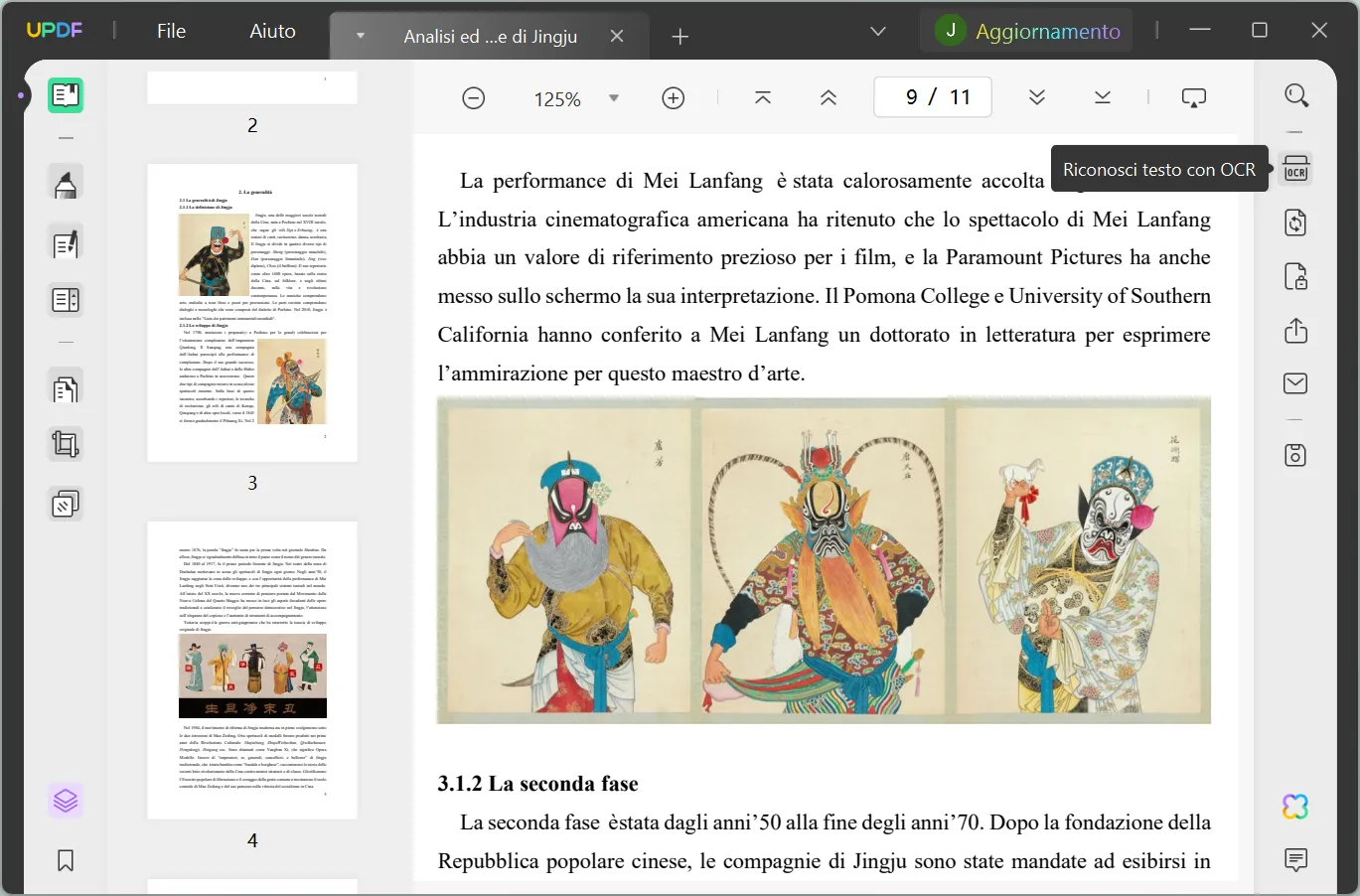
- In questo modo, accederai alla finestra pop-up delle impostazioni di conversione per eseguire la conversione OCR.
- In queste impostazioni di conversione OCR, sarà possibile modificare le impostazioni del "Layout" scegliendo tra tre opzioni: "Solo testo e immagini", "Testo sopra l'immagine della pagina" e "Testo sotto l'immagine della pagina."
- Scegli la "Lingua del documento" per leggere correttamente il testo dall'immagine.
- Sarà possibile scegliere anche la risoluzione dell'immagine di output all'interno dei PDF scansionati. Inoltre, questo strumento consente anche la compressione basata su MCR delle immagini presenti nei PDF per evitare la perdita di qualità durante la conversione delle immagini per la lettura del testo.
- Sarà possibile persino selezionare intervalli di pagina personalizzati contenenti le immagini per effettuare la conversione OCR solo su di esse e leggere il testo nelle immagini.

- Infine, clicca sul pulsante "Esegui OCR" per effettuare la conversione delle immagini nel PDF.
- Ora, sarà possibile riaprire questo file convertito con OCR su UPDF e semplicemente modificare, estrarre e copiare il testo utilizzando la funzione "Modifica PDF".
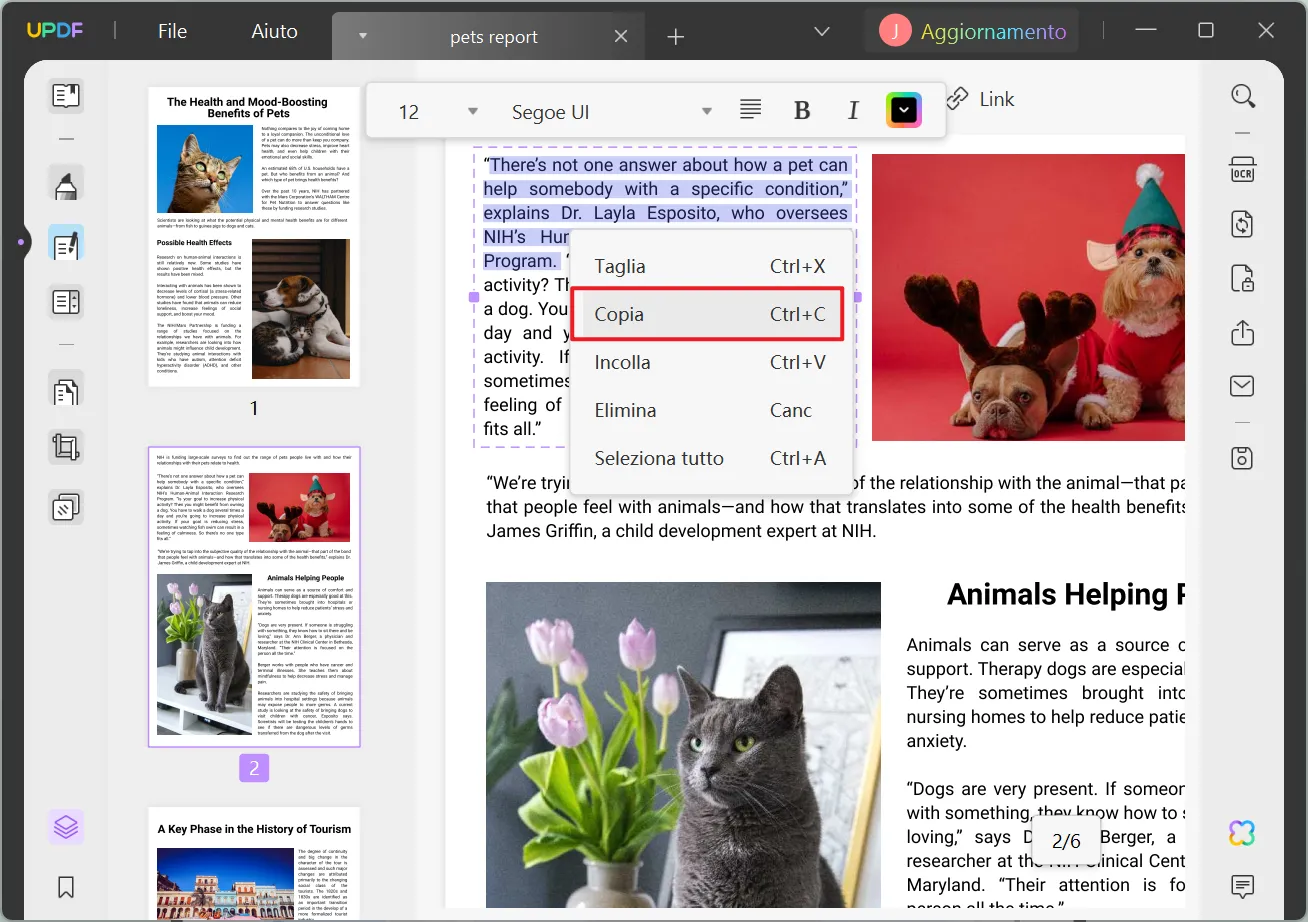
Ora che conosci la funzionalità di UPDF che ti permetterà di leggere il testo sulle immagini, scarica questo strumento per semplificare ogni processo di ricerca. È altrettanto efficace per studenti e professionisti della ricerca, quindi sarà possibile integrare UPDF nel proprio flusso di lavoro per l'estrazione dei dati dalle immagini.
Windows • macOS • iOS • Android 100% sicuro
3. Riconoscere il testo nelle immagini con UPDF AI
UPDF AI è una funzionalità avanzata integrata nell'editor PDF UPDF che utilizza l'intelligenza artificiale per migliorare l'interazione con i documenti. Con UPDF AI, gli utenti possono beneficiare di una serie di strumenti potenti che vanno oltre le capacità tradizionali di un editor PDF.
Tra le funzioni principali ci sono la traduzione automatica dei documenti, la sintesi dei contenuti, la conversione dei PDF in mappe mentali e la gestione delle immagini all'interno dei file PDF.
- Dopo aver aperto l'immagine in UPDF, fai clic sul pulsante AI nell'angolo in basso a destra.
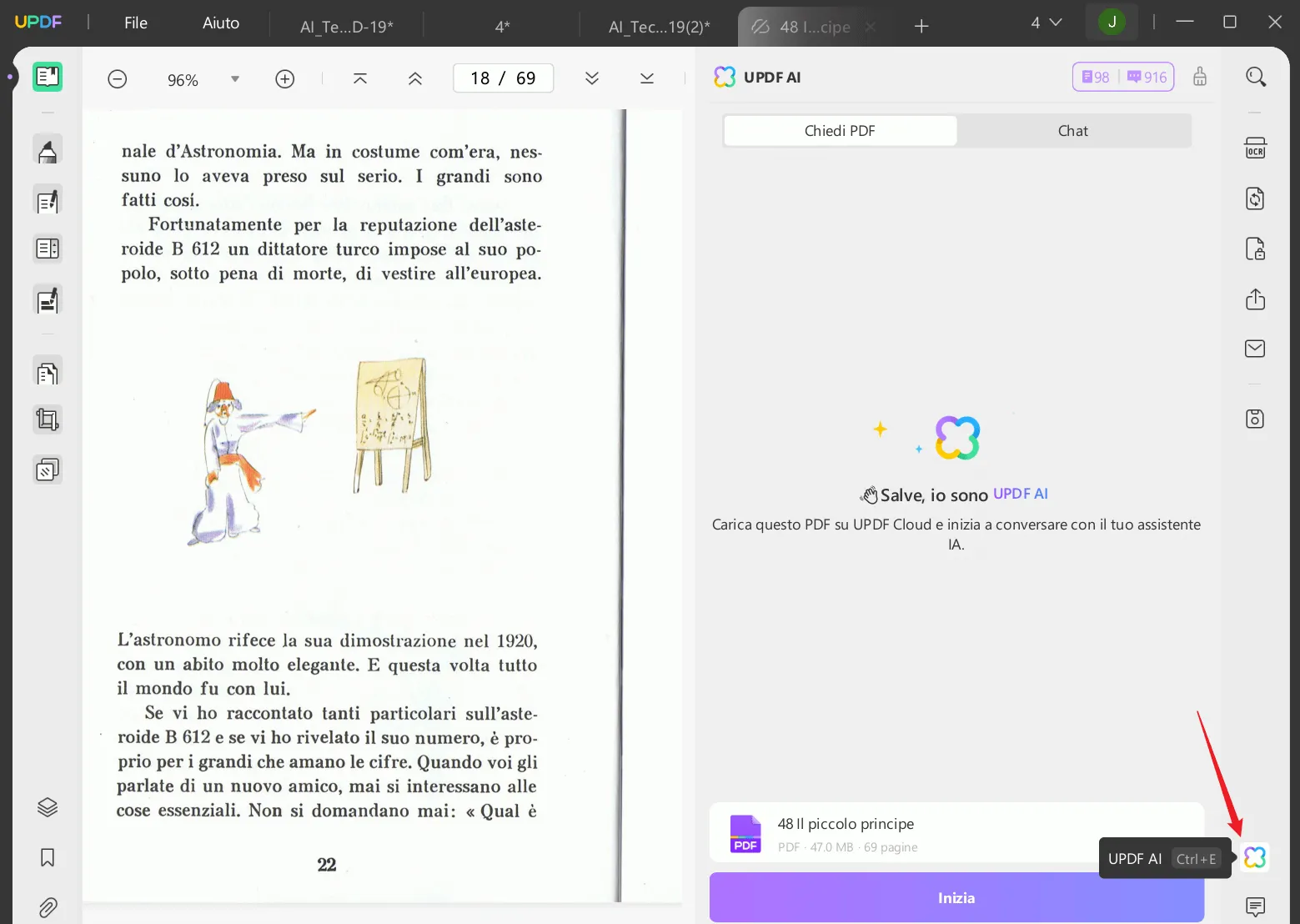
- Entra in modalità Chat.
- Seleziona il pulsante "Immagine" nella casella di chat AI per caricare l'immagine da riconoscere, oppure fai clic sul pulsante dello strumento screenshot per catturare la parte di testo da riconoscere.
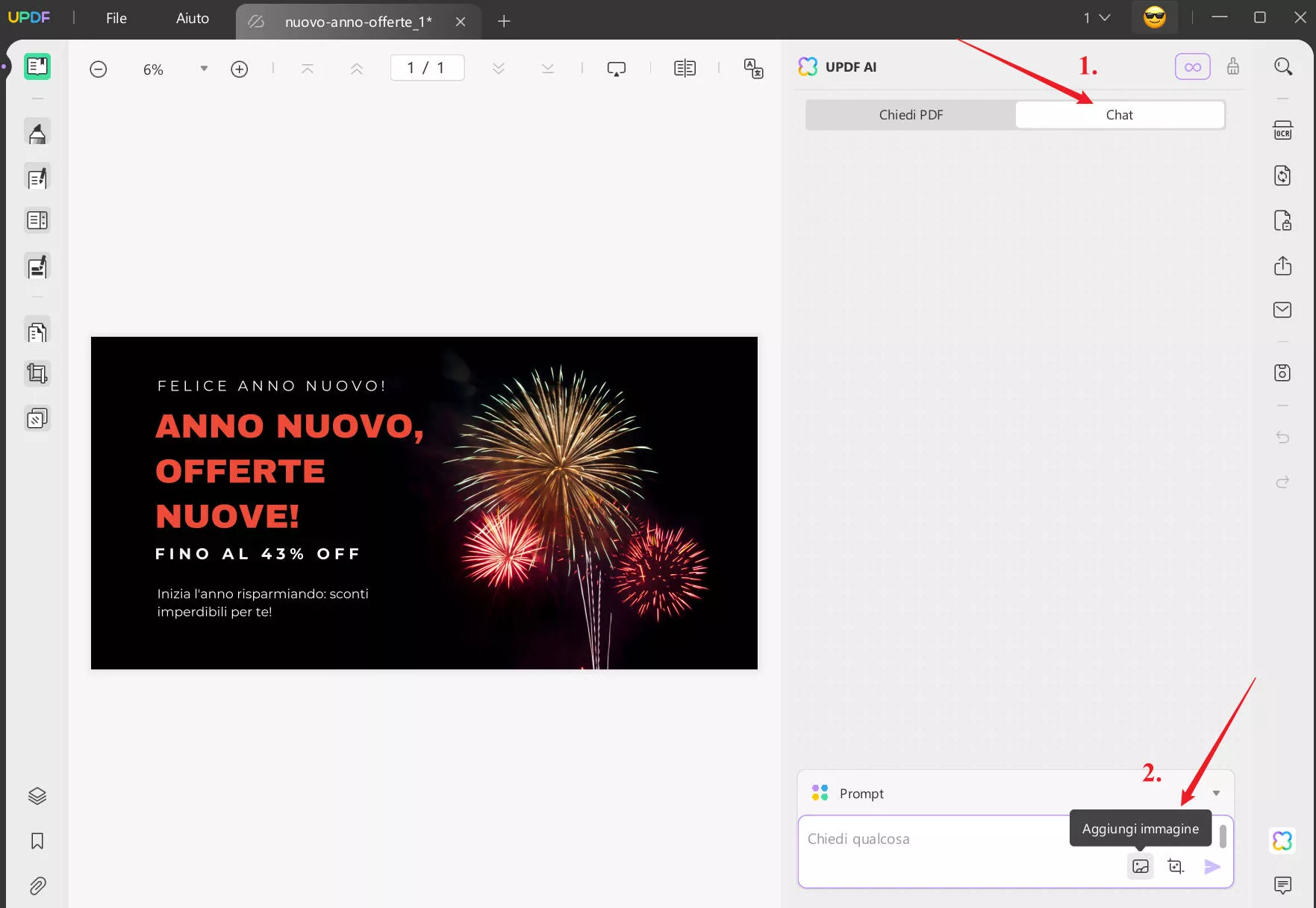
- Inserisci il Prompt, ad esempio: "Riconoscere il testo nell'immagine."
- UPDF AI estrarrà con successo il testo dall'immagine.
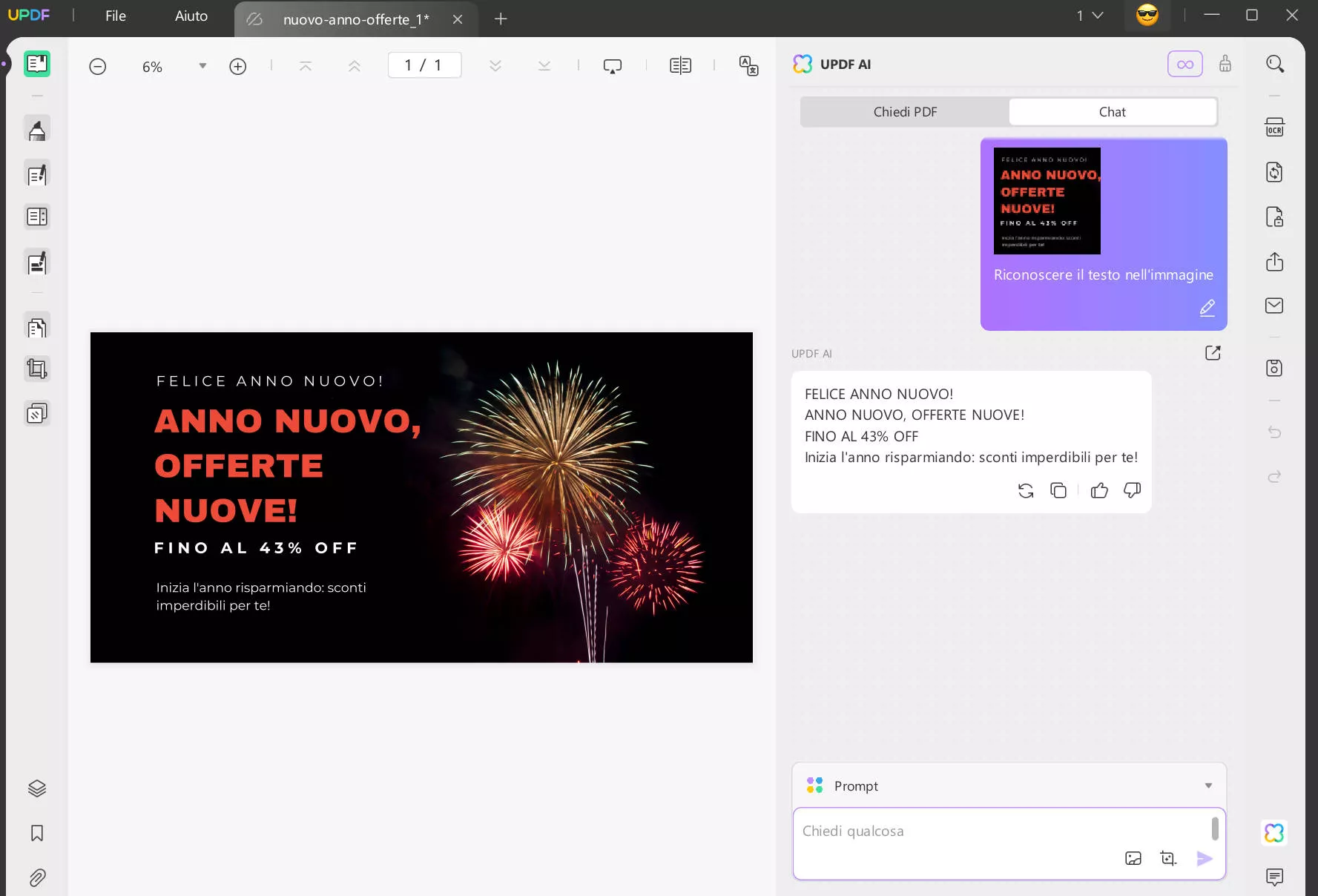
4. Leggere testo dalle foto Online
UPDF AI non è disponibile solo su desktop e mobile su UPDF, ma anche online!
Ecco i passaggi per riconoscere il testo nelle immagini utilizzando UPDF AI online.
- Accedi a UPDF AI Online tramite il browser, fai clic sull'icona dell'immagine a sinistra della casella di chat e carica l'immagine che desideri convertire in testo.
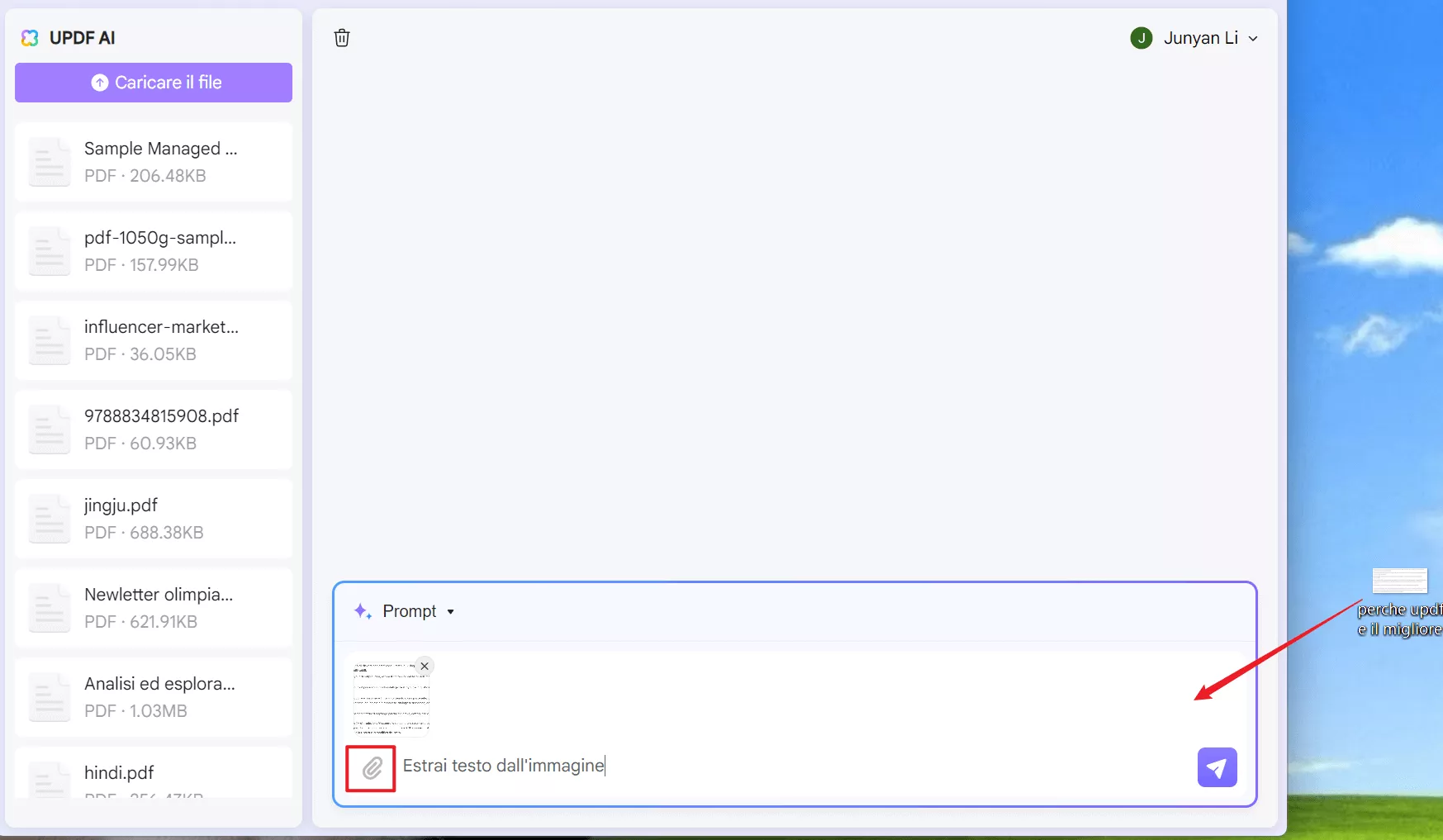
- Dopo aver caricato l'immagine, inserisci il prompt "Estrarre il testo dall'immagine" e premi il tasto Invio per avviare l'estrazione del testo.
- Una volta che UPDF AI ha estratto il testo dall'immagine, potrai copiare il contenuto necessario direttamente dalla casella di chat.
UPDF AI Online è facile da usare, efficiente e in grado di riconoscere il testo anche in appunti scritti a mano o immagini sfocate, una caratteristica che molti altri strumenti online di conversione da immagine a testo non riescono a offrire con la stessa efficacia.
Oltre alla capacità di riconoscere testo dalle immagini, UPDF AI Online offre molte altre funzionalità utili. Puoi chattare con l'intelligenza artificiale per risolvere problemi matematici utilizzando immagini, riassumere e tradurre documenti PDF e molto altro!
5. Domande frequenti su come leggere il testo da una foto
D1. Google Drive può leggere il testo da foto?
Sì, Google Drive può leggere il testo da foto e PDF scansionati. Ti basterà caricare le immagini su Google Drive. Poi, potrai cliccare con il tasto destro sull'immagine caricata e selezionare l'opzione "Google Docs" dal menu a discesa "Apri con". Una volta aperto il file su Google Docs, sarà possibile facilmente estrarre o leggere il testo dell'immagine.
Tuttavia, con questo metodo, tutti i formati e i layout originali non verranno preservati. Se ti interessa mantenere il layout, dovrai optare per un software OCR professionale come UPDF.
D2. Qual è l'app che può leggere il testo da foto?
UPDF è la migliore applicazione di editing PDF per aiutarti a leggere il testo dalle foto grazie al suo strumento OCR. Sarà sufficiente importare le tue immagini in questo strumento OCR e riconoscere il testo eseguendo l'OCR. Dopo aver completato la conversione OCR, sarà possibile leggere, copiare o estrarre facilmente informazioni dalle immagini.
D3. Esiste una soluzione gratuita per leggere il testo dalle foto?
Esiste la possibilità di leggere il testo dalle immagini gratuitamente grazie agli strumenti OCR online. Tuttavia, si potrebbero riscontrare problemi di stabilità e sicurezza nell'effettuare questa operazione utilizzando questi strumenti. Pertanto, il nostro consiglio è quello di acquistare strumenti OCR offline come UPDF per ottenere conversioni 100% accurate. La bella notizia è che questo strumento offre attualmente una grandiosa promozione ai suoi utenti, quindi approfitta subito dello sconto prima che scada.
Conclusione
Nel corso di questo articolo, abbiamo discusso del migliore strumento per leggere il testo dalle immagini. Tuttavia, grazie alle sue capacità multifunzione e ai prezzi convenienti, UPDF emerge come la scelta migliore per eseguire conversioni OCR. Scarica subito UPDF per aggiungere questo efficace strumento di estrazione del testo al tuo flusso di lavoro mentre ricerchi diversi argomenti per i tuoi progetti.
Windows • macOS • iOS • Android 100% sicuro
 UPDF
UPDF
 UPDF per Windows
UPDF per Windows UPDF per Mac
UPDF per Mac UPDF per iPhone/iPad
UPDF per iPhone/iPad UPDF per Android
UPDF per Android UPDF AI Online
UPDF AI Online UPDF Sign
UPDF Sign Modifica PDF
Modifica PDF Annota PDF
Annota PDF Crea PDF
Crea PDF Modulo PDF
Modulo PDF Modifica collegamenti
Modifica collegamenti Converti PDF
Converti PDF OCR
OCR PDF a Word
PDF a Word PDF a Immagine
PDF a Immagine PDF a Excel
PDF a Excel Organizza PDF
Organizza PDF Unisci PDF
Unisci PDF Dividi PDF
Dividi PDF Ritaglia PDF
Ritaglia PDF Ruota PDF
Ruota PDF Proteggi PDF
Proteggi PDF Firma PDF
Firma PDF Redige PDF
Redige PDF Sanziona PDF
Sanziona PDF Rimuovi Sicurezza
Rimuovi Sicurezza Leggi PDF
Leggi PDF UPDF Cloud
UPDF Cloud Comprimi PDF
Comprimi PDF Stampa PDF
Stampa PDF Elaborazione Batch
Elaborazione Batch Cos'è UPDF AI
Cos'è UPDF AI Revisione di UPDF AI
Revisione di UPDF AI Guida Utente per l'Intelligenza Artificiale
Guida Utente per l'Intelligenza Artificiale FAQ su UPDF AI
FAQ su UPDF AI Riassumi PDF
Riassumi PDF Traduci PDF
Traduci PDF Chat con PDF
Chat con PDF Chat con AI
Chat con AI Chat con immagine
Chat con immagine Da PDF a Mappa mentale
Da PDF a Mappa mentale Spiega PDF
Spiega PDF Ricerca Accademica
Ricerca Accademica Ricerca Paper
Ricerca Paper Correttore AI
Correttore AI Scrittore AI
Scrittore AI Assistente Compiti AI
Assistente Compiti AI Generatore Quiz AI
Generatore Quiz AI Risolutore Matematico AI
Risolutore Matematico AI PDF a Word
PDF a Word PDF a Excel
PDF a Excel PDF a PowerPoint
PDF a PowerPoint guida utente
guida utente Trucchi UPDF
Trucchi UPDF faq
faq Recensioni UPDF
Recensioni UPDF Centro download
Centro download Blog
Blog Notizie
Notizie spec tec
spec tec Aggiornamenti
Aggiornamenti UPDF vs. Adobe Acrobat
UPDF vs. Adobe Acrobat UPDF vs. Foxit
UPDF vs. Foxit UPDF vs. PDF Expert
UPDF vs. PDF Expert











